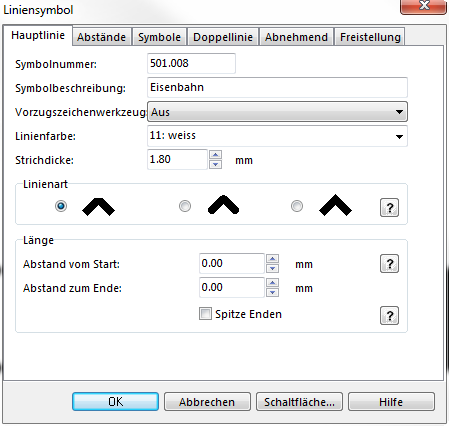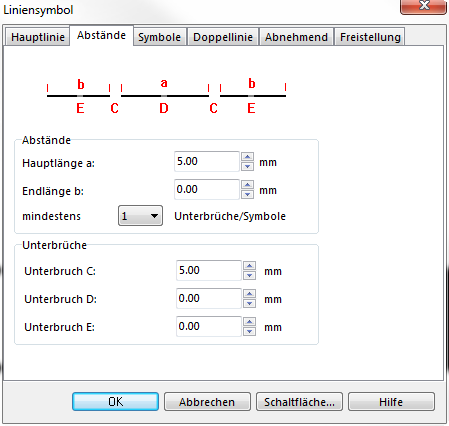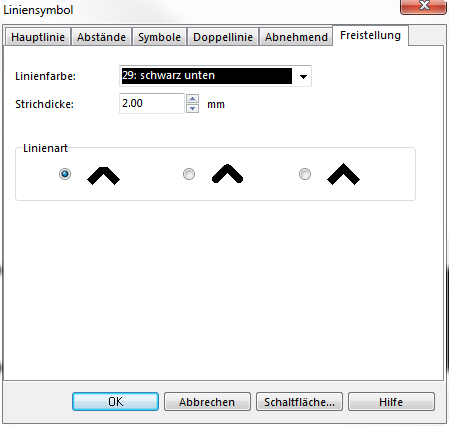Beispiel Eisenbahn: Unterschied zwischen den Versionen
Zur Navigation springen
Zur Suche springen
KLH (Diskussion | Beiträge) Keine Bearbeitungszusammenfassung |
JBO (Diskussion | Beiträge) Keine Bearbeitungszusammenfassung |
||
| Zeile 14: | Zeile 14: | ||
[[File:EisenbahnAbstaende.png]] | [[File:EisenbahnAbstaende.png]] | ||
Im Register '''Freistellung''': | Im Register '''Freistellung''': | ||
Aktuelle Version vom 11. September 2013, 10:42 Uhr
Um dieses Symbol zu erstellen starten Sie mit einem leeren Liniensymbol und führen anschliessend folgende Schritte aus:
Im Register Hauptlinie:
- Geben Sie die Linienfarbe und die Strichdicke ein.
Im Register Abstände:
- Geben Sie die Länge eines Hauptlinien-Abschnitts unter Hauptlänge a ein.
- Geben Sie die Länge eines Hauptlinien-Unterbruchs unter Unterbruch C ein.
Im Register Freistellung:
- Wählen Sie die schwarze Farbe als Linienfarbe. Beachten Sie, dass diese Farbe in der Farbtabelle unterhalb der Farbe für die gestrichelte Hauptlinie liegen muss, damit sie diese nicht überdeckt.
- Geben Sie die Strichdicke für die Freistellung ein.
Download link: [Beispiel_Eisenbahn.ocd]
Zurück zu Ein neues Symbol erstellen